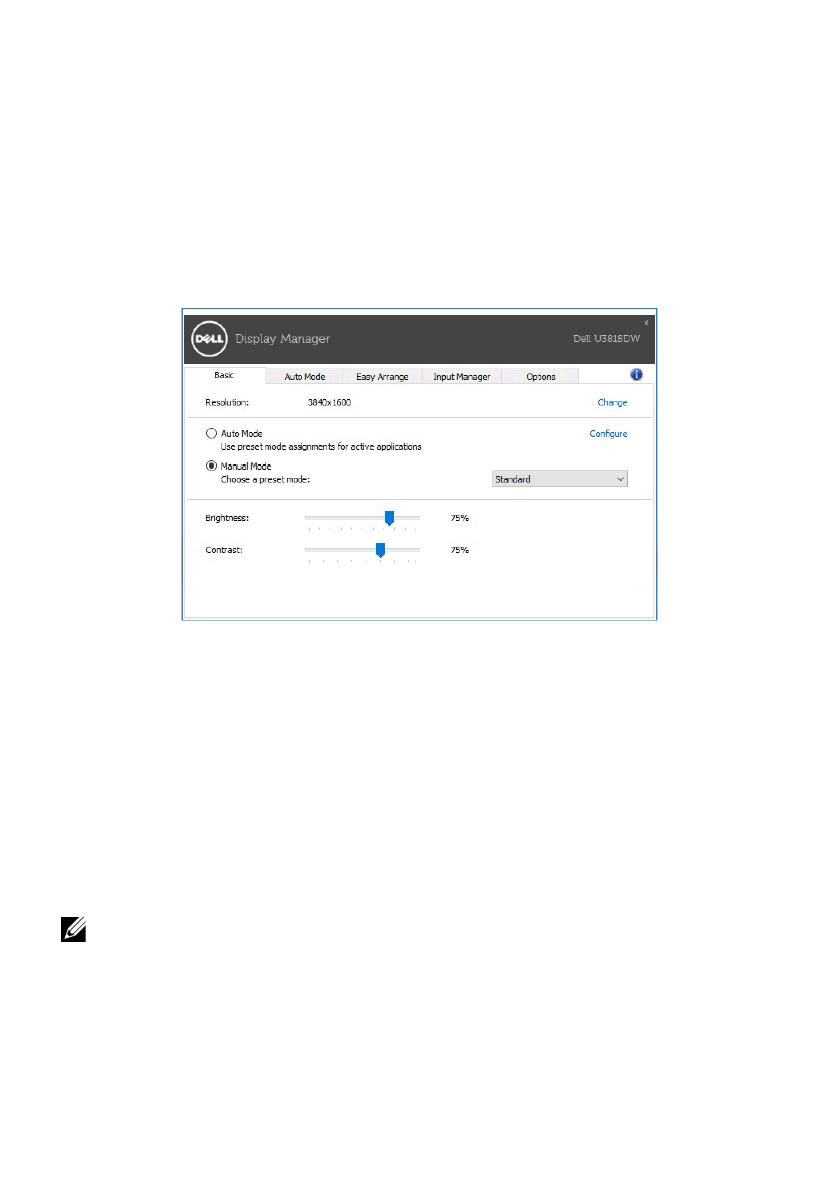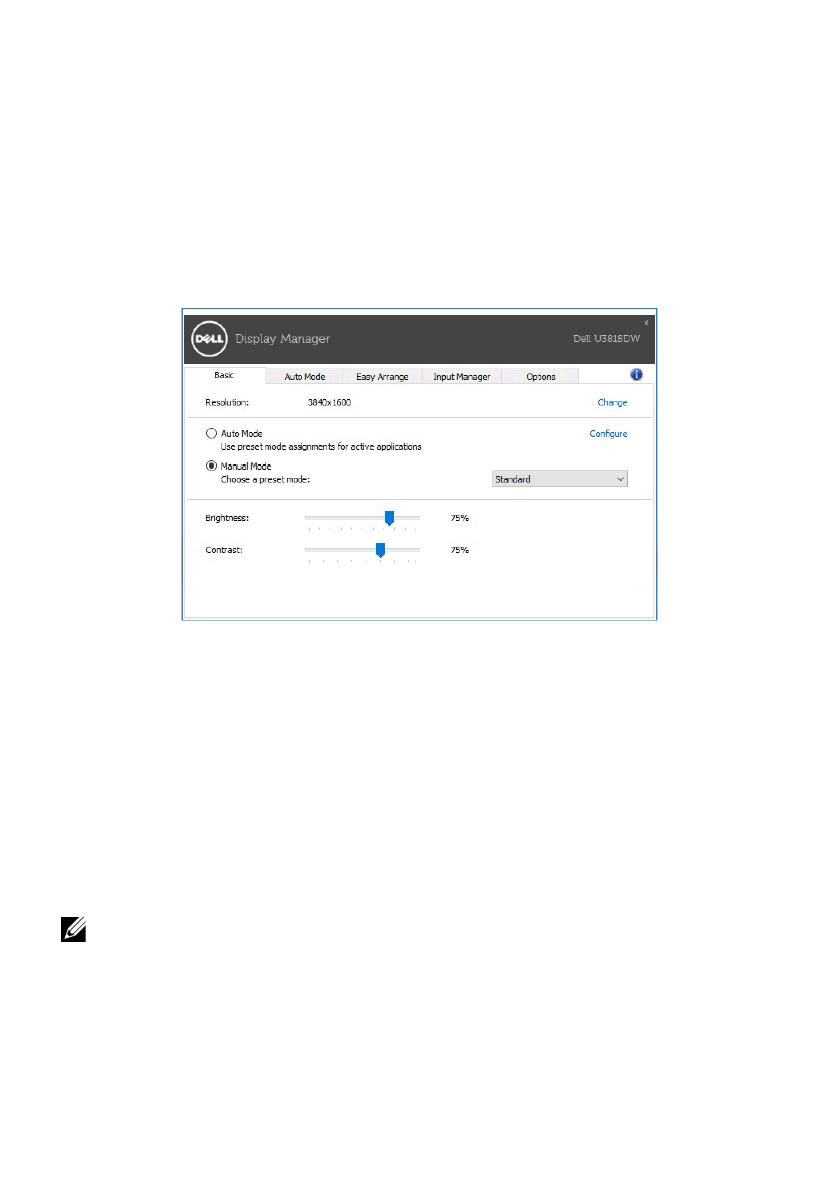
2 | Hướng Dẫn Người Dùng Dell Display Manager
Hộp thoại Cài Đặt Nhanh cũng cho phép truy cập vào giao diện người dùng nâng cao của
Dell Display Manager, dùng để điều chỉnh các chức năng cơ Bản, cấu hình chế độ tự động
và truy cập các tính năng khác.
Cài Đặt Chức Năng Hiển Thị Cơ Bản
Bạn có thể tự chọn chế độ cài đặt trước hoặc bạn có thể chọn Auto Mode (Chế Độ Tự
Động) áp dụng chế độ cài đặt trước dựa trên ứng dụng đang hoạt động. Một thông báo trên
màn hình hiển thị Preset Mode (Chế Độ Cài Đặt Trước) trong giây lát bất cứ khi nào nó
thay đổi. Cũng có thể điều chỉnh trực tiếp Brightness (Độ Sáng) và Contrast (Độ
Tương
Phản) của màn hình được chọn từ tab Basic (Cơ Bản).
Chỉ định Chế Độ Cài Đặt Trước cho Ứng dụng
Tab Auto Mode (Chế Độ Tự Động) cho phép bạn kết hợp một Preset Mode (Chế Độ Cài
Đặt Trước) cụ thể với một ứng dụng cụ thể, và áp dụng nó tự động. Khi Auto Mode (Chế
Độ Tự Động) được kích hoạt, Dell Display Manager chuyển sang Preset Mode (Chế Độ
Cài Đặt Trước) tương ứng mỗi khi ứng dụng liên kết được kích hoạt. Preset Mode (Chế
Độ Cài Đặt Tr
ước) được gán cho một ứng dụng cụ thể có thể giống nhau trên mỗi màn
hình kết nối, hoặc có thể khác nhau tùy theo màn hình.
Dell Display Manager được cấu hình sẵn cho nhiều ứng dụng phổ biến. Để thêm một ứng
dụng mới vào danh sách chỉ định, chỉ cần kéo ứng dụng từ màn hình nền, Menu Bắt đầu
Windows hoặc ở nơi khác, và thả vào danh sách hiện hành.
CHÚ Ý: Các chỉ định Preset Mode (Chế Độ Cài
Đặt Trước) cho các tệp theo lô,
script, tệp tải, và các tệp không thực thi như tệp lưu trữ zip hoặc các tệp đóng gói,
không được hỗ trợ.